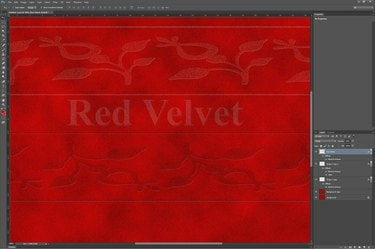
Lisage Photoshopis oma sametsele taustale tekstureeritud kujundusi või teksti.
Pildi krediit: Pilt Adobe loal.
Realistliku sametise tekstuuri loomine Photoshop CC-s on midagi, mida saate hõlpsasti ise teha, kasutades erinevaid kihistiile ja filtreid. Esmalt otsustage värv ja valige selle värvi jaoks hele ja tume toon. Kui soovite luua näiteks luksuslikku punast sametit, kasutage helepunaseks "FF0000" ja tumepunaseks A80101. Kui taust on valmis, saate luua sametile realistliku sügavuse, lisades sellele kujundusi.
Sametise tausta loomine
Samm 1

Klõpsake tööriistakastis ikooni "Esiplaani värv".
Pildi krediit: Pilt Adobe loal.
Looge Photoshopis mis tahes suurusega uus fail, kasutades faili vaikesätteid. Otsustage, mis värvi soovite sametist saada. Selle värvi jaoks vajate heledat ja tumedat tooni. Klõpsake tööriistakastis ikooni "Esiplaani värv" ja määrake värvivalijas hele toon. Klõpsake tööriistakastis ikooni "Taustavärv" ja määrake see tumedaks varjundiks.
Päeva video
2. samm

Valige menüü Filtrid suvandist Renderdus "Pilved".
Pildi krediit: Pilt Adobe loal.
Valige menüüst Filter "Render" ja valige "Pilved". Lõuendil kuvatav pilveefekt kasutab teie valitud esiplaani ja tausta värve.
3. samm

Photoshop CC aken Lisa müra.
Pildi krediit: Pilt Adobe loal.
Klõpsake uuesti menüül "Filter", valige "Müra" ja seejärel "Lisa müra". Määrake summaks "10" protsenti ühtlase jaotusega. Valige suvand "Monokromaatne" ja klõpsake "OK". See lisab sametile veidi tekstuuri.
4. samm

Rakendage filter Sharpen.
Pildi krediit: Pilt Adobe loal.
Valige menüüst Filter "Teritamine", seejärel klõpsake avanevas rippmenüüs "Teritamine". See kondenseerib mürafiltri loodud pikslid, täpsustades tekstuuri.
5. samm
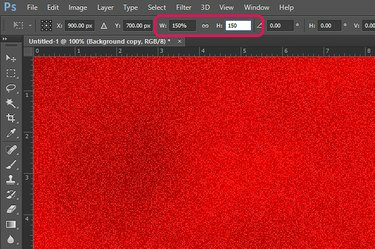
Kopeerige kiht ja seejärel skaleerige see 150 protsendini.
Pildi krediit: Pilt Adobe loal.
Kihi dubleerimiseks lohistage kiht "Taust" paneelil Kihid nupule "Uus kiht". Valige menüüst Redigeerimine "Transform" ja klõpsake "Scale". Tippige suvandite riba tekstiväljadele Laius ja Kõrgus "150" ja vajutage selle kihi laiendamiseks "Enter". Muutke kihtide paneeli ülaosas olev segamisrežiim menüüst "Tavaline" valikuks "Ülekate".
6. samm
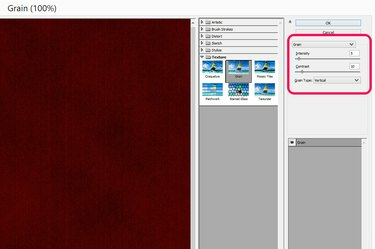
Kandke sametile teraviljafilter.
Pildi krediit: Pilt Adobe loal.
Valige menüüst Kihid "Ühenda nähtav", seejärel kopeerige taustakiht uuesti, lohistades selle kihtide paneelil ikoonile "Uus kiht". Valige menüüst Filter "Filter Gallery", avage kaust "Texture" ja klõpsake ikooni Grain. Määrake intensiivsus väärtuseks "5", kontrastiks "10" ja valige menüüst Grain Type "Vertikaalne". Klõpsake "OK".
7. samm

Vähendage kihi läbipaistmatust 30 protsendini.
Pildi krediit: Pilt Adobe loal.
Klõpsake kihtide paneelil menüül "Läbipaistmatus" ja muutke läbipaistmatuseks "30" protsenti. Kui soovite, et samet näiks tumedam, suurendage läbipaistmatust 40 protsendini.
Samettekstuuride lisamine
Samm 1

Photoshopi kohandatud kujundite galerii.
Pildi krediit: Pilt Adobe loal.
Lisage samettaustale uus kiht, klõpsates kihtide paneelil nuppu "Uus kiht". Sisestage teksti, joonistage jooni, ringe või ristkülikuid või lisage kohandatud kujund, kasutades tööriistakasti kohandatud kujundi tööriista. Määrake "Täitmine" samale värvile, mida kasutasite sameti esiplaani värvina. Rakendage filtrite "Müra" ja "Teravus" menüüst Filter täpselt samamoodi nagu sametse tausta loomisel.
2. samm

Kasutage segamisrežiimi "Jaga".
Pildi krediit: Pilt Adobe loal.
Klõpsake kihtide paneelil menüül "Segamisrežiim" ja valige "Jaga". Kuju sametiseks taustaks muutmiseks vähendage kihi läbipaistmatust umbes 50 protsendini.
3. samm

Juhised aitavad teil korduvaid kujundeid lõuendile paigutada.
Pildi krediit: Pilt Adobe loal.
Kasutage tööriistakastis olevat valikutööriista, et valida, kopeerida ja kleepida kujund nii mitu korda, kui mustri loomiseks vaja. Teise võimalusena lohistage kujundi kiht kihtide paneeli nupule "Uus kiht". Pange tähele, et kui liigutate kopeeritud kujundeid, kuvatakse lõuendile juhised, mis aitavad teil neid vastavalt vajadusele paigutada.
4. samm
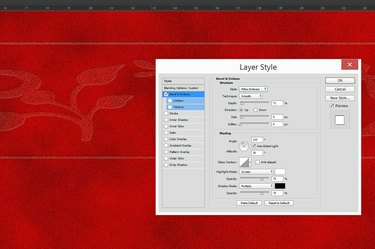
Kasutage "padja reljeef" stiili.
Pildi krediit: Pilt Adobe loal.
Lisage kujunditele sügavust, valides kihtmenüüst "Kihi stiil" ja klõpsates "Kaldus ja reljeef". Alustage valikuga "Padja reljeef" menüüs Stiil, kasutades "Smooth" tehnikat. Reguleerige sügavuse ja suuruse väärtusi vastavalt soovile.
5. samm

Kohandatud kujundid lõuendi allosas illustreerivad satiinfiltrit.
Pildi krediit: Pilt Adobe loal.
Valige aknas Layer Style "Satin", et muuta kujundid tumedamaks kui samet nende ümber. Kasutage segamisrežiimi "Tavaline" ja määrake läbipaistmatus vahemikus "70" kuni "80" protsenti. Veenduge, et valik "Invert" oleks valitud.




